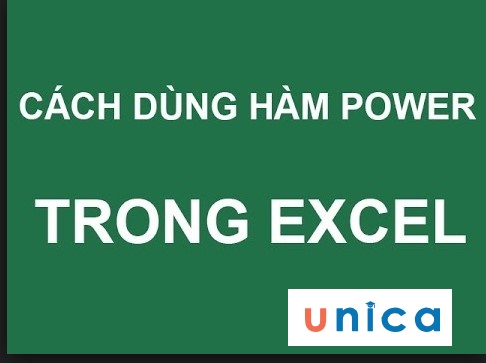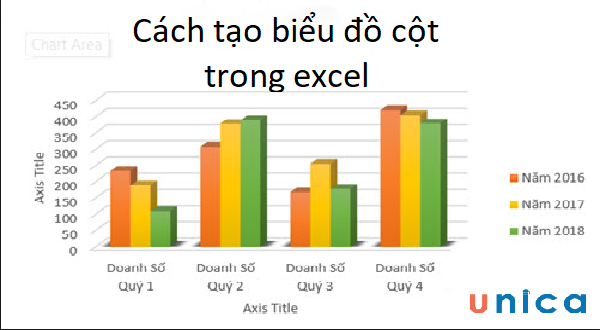Cùng xem trừ ngày tháng trong excel ra số trên youtube.
Mục lục
Bài viết dưới đây sẽ giúp bạn tìm hiểu những cách hữu dụng để cộng trừ ngày, tháng, năm trong Excel một cách dễ dàng. Cùng Unica học Excel online qua bài viết chia sẻ dưới đây đến từ chuyên gia Excel nhé!
Bạn đang xem: trừ ngày tháng trong excel ra số
Cách trừ hai ngày trong Excel
Ta có 3 cách thực hiện như sau:
Cách 1: Trừ trực tiếp 2 ngày cho nhau
Ta xét ví dụ sau, tại hai ô A3 và B3 là số ngày, yêu cầu bạn tính số ngày giữa hai ngày cho trước trên.
Tại ô cần điền kết quả bạn nhập: =B2-A2
Cách trừ hai ngày trong Excel
Cách 2: Sử dụng hàm DATE
Hàm này sử dụng khi bạn muốn trả về kết quả chính xác hiển thị ngày, tháng, năm.
Công thức: = DATE(year,month,day) – DATE(year,month,day)
Ví dụ: Yêu cầu tìm số ngày giữa ngày 15 tháng 2 năm 2019 và ngày 1 tháng 2 năm 2019?
Tại cô cần điền công thức bạn nhập:=DATE(2019, 2, 15) – DATE(2019, 2, 1)
Kết quả trả về sẽ là 14.

Cách 3: Sử dụng hàm TODAY
Hàm này sử dụng để trừ một ngày kể từ ngày hôm nay.
Công thức =TODAY()- Cells
Cụ thể trong ví dụ sau, tại ô cần nhập công thức bạn nhập =TODAY()-A2
Cách cộng trừ ngày tháng năm trong Execel
Lưu ý: Bạn cần định dạng ô thành số, ngày để có kết quả chính xác: Bạn click chuột phải, chọn Format Cells sau đó trong Mục Category chọn Custom và chọn định dạng đúng.
Cách 4: Sử dụng hàm DATEDIF
Bạn sẽ có được công thức: =DATEDIF(A2;B2;”d”) chúng ta sẽ có kết quả tương tự như dưới.
Hàm DATEIF
Lưu ý, hàm DATEDIF chỉ trả về kết quả dương, nên bạn phải dùng ngày lớn hơn trừ đi ngày nhỏ hơn, nếu bạn dùng ngày nhỏ hơn trừ đi ngày lớn hơn, kết quả trả về sẽ là số âm, do vậy hàm sẽ báo lỗi #NUM!
Kết quả hàm DATEIF
>> Hàm Find và cách dùng hàm Find hiệu quả trong Excel >> Hướng dẫn cách chỉ viết hoa chữ cái đầu trong Excel
Trừ hoặc cộng ngày tháng trong Excel
1. Sử dụng hàm DATE
Có thể bạn quan tâm: WinRAR 6.02 Phần mềm nén, giải nén file RAR, ZIP. hiệu quả
Xem Thêm : Shark Vương là ai? Những thăng trầm trong sự nghiệp của Trần Anh Vương
Để cộng hoặc trừ thêm ngày cho một ngày đã cho sẵn thì bạn có thể cộng trực tiếp số ngày vào ngày đó.
Công thức: Date + N days nếu muốn cộng thêm ngày, hoặc Date – N days nếu muốn trừ đi ngày.
Trong đó:
– Hàm DATE(year, month, day)
– N days là ngày cụ thể
Ví dụ: Ta có ngày 1/2/2019, yêu cầu cộng thêm 15 ngày nữa vào ngày cho sẵn này. Tại ô cần nhập công thức bạn nhập =DATE(2019, 2, 1) + 15, ta có kết quả như sau:
Cách cộng trừ ngày tháng năm trong Execel
Cách 2: Hoặc bạn có thể dùng công thức tương tự như phần 1 = Cells+ N days
Cách cộng trừ ngày tháng năm trong Execel
Cách 3: Hoặc bạn áp dụng công thức =TODAY()+ N days đều cho kết quả đúng
Cách cộng trừ ngày tháng năm trong Execel
Cách trừ hoặc cộng thêm tuần trong Excel
Trong trường hợp bạn muốn cộng hoặc trừ cả tuần cho một ngày nhất định, bạn có thể sử dụng các công thức tương tự như để cộng / trừ ngày và chỉ cần nhân số tuần với 7:
Cộng thêm tuần vào một ngày trong Excel:
Công thức: cell+ N weeks * 7
Ví dụ: bạn thêm 3 tuần vào ngày trong A1, sử dụng công thức sau : =A1+3*7.
Thêm tuần vào cột trong Excel
Bạn sẽ được kết quả là ngày tháng năm sau khi đã được cộng thêm 3 tuần nữa.
Trừ các tuần kể từ ngày trong Excel:
Công thức: cell – N weeks * 7
Để trừ 3 tuần kể từ ngày hôm nay, bạn nhập công thức sau: =TODAY()-3*7.
Cộng tháng hoặc trừ tháng kể từ ngày
1. Sử dụng hàm DATE thêm tháng trong Excel
Ví dụ, Cột A là số ngày, cột B là số tháng muốn cộng thêm, tại ô cần điền kết quả ta nhập công thức sau:
=DATE(YEAR(A2), MONTH(A2) + $B$2, DAY(A2))
Trong đó :
Tham khảo: cách tải clip về điện thoại
Xem Thêm : [Cách viết] Nghề nghiệp chuyên môn trong đơn xin việc chuẩn nhất
– Hàm DATE Năm của ngày trong ô A2;
– Tháng của ngày trong A2 + số tháng mà bạn chỉ định trong ô B2 và ngày của ngày trong A2.
Cách cộng trừ ngày tháng năm trong Execel
Hàm DATE phép trừ tháng trong Excel
Tương tự với phép trừ tháng
=DATE(YEAR(A2), MONTH(A2) – $B$2, DAY(A2))
Hoặc bạn có thể nhập số tháng để cộng hay trừ trong công thức thay vì tham chiếu đến một ô:
=DATE(YEAR(date), MONTH(date) + N months, DAY(date))
Hàm EDATE
Công thức: EDATE(start_date, months)
– Start_date – ngày bắt đầu để tính số tháng.
– Months – số tháng cần thêm (giá trị dương) hoặc trừ (giá trị âm).
Kết quả hoàn toàn tương tự như hàm DATE
Tại ô C2 bạn nhập công thức: =EDATE(A2,B2)
Cách cộng trừ ngày tháng năm trong Execel
Cộng năm hoặc trừ năm kể từ ngày
Thêm năm cho một ngày trong Excel bạn thực hiện tương tự như thêm tháng. Bạn sử dụng lại hàm DATE(year, month, day) , nhưng lần này bạn chỉ định số năm bạn muốn thêm: date) + N years, MONTH(date), DAY(date))
Kết luận:
Trên đây là hướng dẫn chi tiết cách cộng trừ ngày tháng năm trong Excel, bạn hãy chọn lựa công thức hay hàm nào hữu dụng với mục đích của bạn và học Kế toán online nhé.
Cảm ơn bạn đã theo dõi và hẹn gặp lại!
Chia sẻ Đánh giá : 1 2 3 4 5 Tags: Excel
Bài liên quan
-
Hàm Power và cách dùng hàm Power để tính lũy thừa trong Excel
-
Hàm Int và cách dùng hàm Int trong Excel – Hàm lấy phần nguyên
-
Sửa lỗi excel không tự nhảy công thức
-
Thành thạo Excel nhờ những tuyệt chiêu “luyện” ngay tại nhà
-
Cách vẽ biểu đồ cột trong excel
-
Cách dùng hàm address – Hàm trả về địa chỉ ô trong Excel
Xem thêm: gỡ bỏ ứng dụng trên mac
Nguồn: https://dongnaiart.edu.vn
Danh mục: Cẩm Nang Việc
Lời kết: Trên đây là bài viết trừ ngày tháng trong excel ra số. Hy vọng với bài viết này bạn có thể giúp ích cho bạn trong cuộc sống, hãy cùng đọc và theo dõi những bài viết hay của chúng tôi hàng ngày trên website: Dongnaiart.edu.vn









.png)